Alcuni dei tuoi account sincronizzano molte vecchie e-mail non necessarie? Non preoccuparti, c'è una soluzione a
questo in eM Client chiamata "Sincronizzazione con limite temporale". Impostare la sincronizzazione con limite
temporale su un periodo di tempo preferito per sincronizzare solo i messaggi ancora rilevanti.

Quali sono i vantaggi e le limitazioni?
L'abilitazione della sincronizzazione con limite temporale può aiutare a velocizzare la sincronizzazione
iniziale a causa del minor numero di elementi sincronizzati, ridurre lo spazio occupato sul disco perché meno
e-mail verranno archiviate nel database di eM Client. Questo, accelererà anche la funzionalità complessiva
dell'applicazione, specialmente quando si naviga tra le cartelle o si utilizza la ricerca. Se si utilizza una
connessione a consumo, ridurrà l'utilizzo dei dati in modo da non esaurire il limite di dati se non si è
connessi al Wi-Fi di casa.
Bisogna dire che limitando il numero di messaggi scaricati, sarà necessario sincronizzare quelli più vecchi "su
richiesta". I messaggi più vecchi possono essere sincronizzati in aggiunta, ma è possibile accedervi solo con
una connessione Internet attiva, che negli ambienti d'ufficio non è un grosso ostacolo. Tuttavia, se sei in
mobilità e desideri lavorare un po’su eM Client mentre sei offline, è bene considerare l'impostazione di un
periodo di sincronizzazione più ampio se pensi che potresti aver bisogno di controllare i messaggi più vecchi.
La ricerca locale ignorerà i messaggi sincronizzati aggiuntivi che possono essere aggirati (purché si sia
online) utilizzando la ricerca lato server.
Se sei costantemente online e sei certo che tutti i messaggi necessari siano inclusi nel periodo di
sincronizzazione specificato, potresti anche non notare nessuna differenza durante l’utilizzo normale di eM
Client.
Impostazione della sincronizzazione con limite temporale
Hai già una comprensione generale di ciò che fa la sincronizzazione con limite temporale, quindi ora è il
momento di configurarla.
Se stai aggiungendo un nuovo account IMAP o Exchange a eM Client, l'impostazione di sincronizzazione con limite
temporale è disponibile nell'ultimo passaggio della configurazione dell'account nella sezione "Opzioni di
sincronizzazione".
L'impostazione predefinita nell'app di posta elettronica desktop è "Sempre", il che significa che tutti i
messaggi ricevuti e inviati saranno disponibili in eM Client.
Se si desidera modificare il periodo di tempo di sincronizzazione per l'account già impostato in eM Client, è
possibile farlo in Menu > Account. Nella finestra "Account", selezionare l'account e andare su
"IMAP" o "Servizi
Web Exchange" a seconda del tipo di account.
Quindi cerca la sezione "Opzioni di sincronizzazione" e imposta "Periodo di sincronizzazione dei
messaggi" su
una delle opzioni disponibili: un numero specifico di giorni, settimane, mesi e fino a un anno. Se l'opzione
sincronizza troppo pochi o troppi messaggi, è possibile modificarla nelle impostazioni dell'account in qualsiasi
momento.
Guarda il video su questa funzione qui sotto:
Come utilizzare la sincronizzazione con limite temporale
Questa funzione limiterà il numero di messaggi sincronizzati, ma potrebbe accadere che i messaggi più vecchi
siano necessari. Dove trovarli e come sincronizzarli?
Una volta abilitata la sincronizzazione con limite temporale, vai all'elenco dei messaggi e, se ne hai molti,
scorri
fino alla fine dell'elenco dei messaggi. Alla fine, dovresti vedere il pulsante "Carica altro". Questo
pulsante
consente il caricamento di messaggi ancora più vecchi. Ogni clic su "Carica altro" dovrebbe aggiungere circa 7
giorni di messaggi in modo da non perdere l'accesso ad altri messaggi con la sincronizzazione con limite
temporale
abilitata.
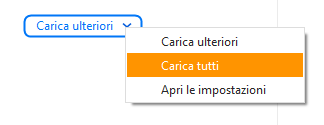 eM Client: pulsante Carica altro con l'opzione Carica tutto
eM Client: pulsante Carica altro con l'opzione Carica tutto
Nel caso in cui sia necessario sfogliare tutti i messaggi per qualsiasi motivo, è anche possibile impostare eM
Client per sincronizzare rapidamente tutti i messaggi nella cartella specificata - utilizzare la freccia nel
pulsante Carica altro per trovare l'opzione "Carica tutto" o anche un collegamento diretto all'impostazione di
sincronizzazione di questo account per modificare rapidamente la sincronizzazione predefinita.
Nuovo in eM Client?
Provalo! È gratuito e favoloso.
Se vuoi ancora di più, acquista la licenza PRO e goditi:
-
account di posta elettronica illimitati
-
uso commerciale illimitato
-
supporto VIP professionale
-
sezioni Note e Allegati
-
Posticipo messaggi
-
Posta di massa
-
Invio programmato
-
Monitoraggio risposte
e molto altro.
Nel frattempo, dai un'occhiata al nostro canale YouTube per i tutorials How-to.